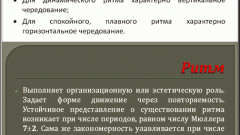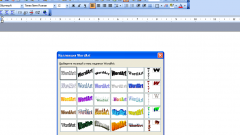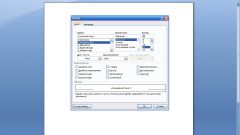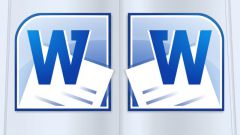Изменение цвета при помощи верхнего меню
Каждый раз, когда пользователь открывает программу, помимо основного поля, предназначенного для набора текста, в верхней части страницы он видит обширное меню, позволяющее произвести все основные операции наиболее удобно и быстро. Это касается и операции выделения текста цветом.
Для того чтобы изменить цвет шрифта, необходимо в верхнем меню выбрать вкладку «Главная» - как правило, именно она по умолчанию открывается при открытии программы. Все меню этой вкладки разбито на несколько блоков, содержание которых обозначено в нижней части каждого блока.
Для выделения текста цветом необходимо обратить внимание на второй слева блок, обозначенный словом «Шрифт». В этом блоке присутствует символ буквы «А», который и является ссылкой на меню изменения цвета. Кликнув на букву, пользователь вызывает выпадение вкладки с палитрой цветов, которые он может использовать для набираемого им текста.
При этом важно иметь в виду, что изменить цвет можно несколькими способами. Во-первых, можно изменить цвет текста, который уже набран: для этот нужно, удерживая левую кнопку мыши, выделить требуемый участок текста, а затем в упомянутом меню выбрать тот цвет, который необходимо придать выделенному фрагменту.
Кроме того, можно поставить программе задачу сразу же набирать текст в нужном цвете. Для этого перед началом набора следует выбрать необходимый цвет с использованием рассмотренного меню, и все слова в дальнейшем будут именно такого цвета. При этом не забудьте тем же способом вернуть черный цвет текста после того, как необходимость в выделении слов цветом отпадет.
Изменение цвета при помощи меню мыши
Второй способ изменить цвет шрифта предполагает использование мыши. Некоторые пользователи утверждают, что он намного удобнее, однако единого мнения на этот счет не существует. При этом следует иметь в виду, что использование мыши, как и в случае с верхним меню, позволяет как изменить цвет уже набранного текста, так и применить настройку цвета к будущему тексту.
Для того чтобы сделать это, необходимо нажать правую кнопку мыши. Это действие вызовет появление меню, в котором необходимо выбрать позицию «Шрифт». Данный выбор приведет к выпадению вкладки, которая будет очень напоминать похожую вкладку при использовании верхнего меню. Однако при этом она содержит большее количество вариантов изменений шрифта, собранных в одном меню, поэтому пользователю необходимо сосредоточиться именно на изменении цвета.
Сделать это можно посредством выбора нужного оттенка из представленной палитры. В результате выделенный текст или тот текст, который вы напечатаете после этого, будет иметь именно такой цвет.
Источники:
- Изменение цвета шрифта
- Как изменить направление текста в Word 2013